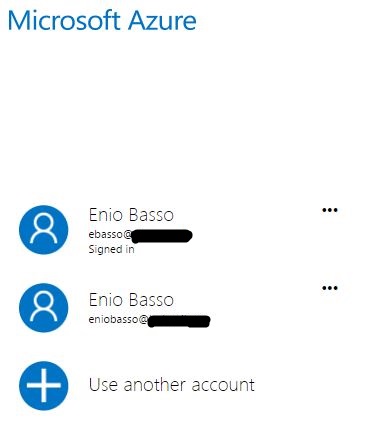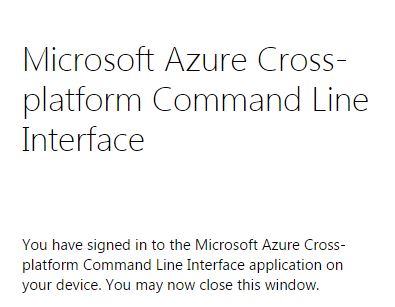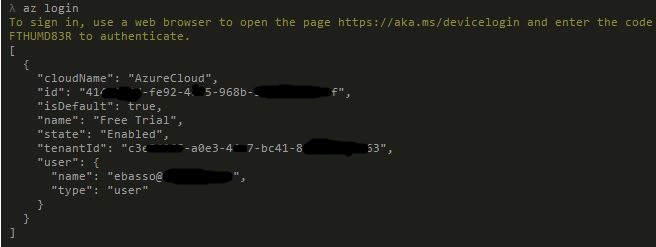Cloud: Primeiros passos na CLI da Microsoft Azure
Primeiros passos na CLI
Fazendo o Login via CLI
1) Abra um terminal e execute o comando "azure login" ou "az login"
2) Abra um navegador e acesse a url
https://aka.ms/devicelogin
e forneça o código mostrado no terminal
3) Escolha a conta que você deseja utilizar para logar no Azure
4) Após o Login feche o seu navegador
5) Ao realizar o Login, será mostrado as informações de Login
Resource Group
Criando um Resource Group
Execute o comando para criar o seu primeiro Resource Group
> az group create -n <GROUP_NAME> -l <LOCATION_NAME>
onde:
- GROUP_NAME: Nome do Resource Group
- LOCATION_NAME: Nome do datacenter onde iremos criar nosso resource group. Veja o item abaixo para ver os nomes das localidades
Exemplo:
> az group create -n EbassoRG01 -l westus
Resultado:
{
"id": "/subscriptions/41XXXX5d-fXX2-4XXX-9XXb-9XXXXXXXXXXX/resourceGroups/EbassoRG01",
"location": "westus",
"managedBy": null,
"name": "EbassoRG01",
"properties": {
"provisioningState": "Succeeded"
},
"tags": null
}
Listando os resource groups
Execute o comando para listar as localidades existentes
> az account list-locations